VMware Workstation怎么截屏?VMware Workstation截屏教程
有的小伙伴会问小编VMware Workstation怎么截屏,下面小编就为大家详细的介绍一下,想知道的话就来看看吧,相信一定会帮到你们的。
VMware Workstation怎么截屏?VMware Workstation截屏教程
1、首先点击“开始”。
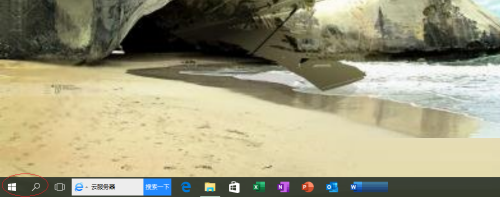
2、然后选择“VMware Workstation Pro”项。
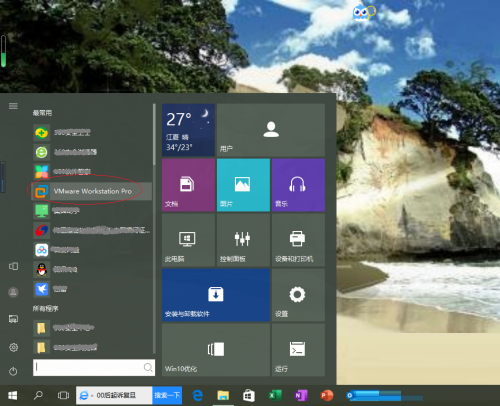
3、点击“开启此虚拟机”。
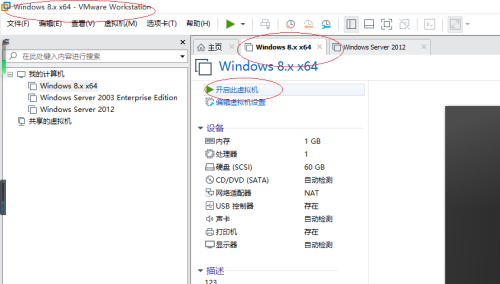
4、接着点击菜单栏“虚拟机”标签。
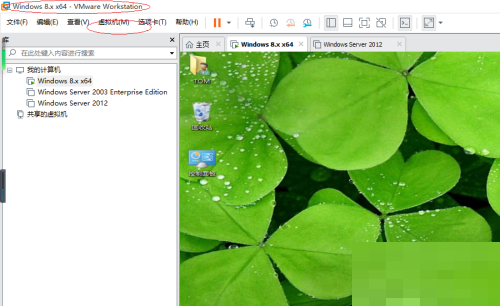
5、选择“捕获屏幕”项。
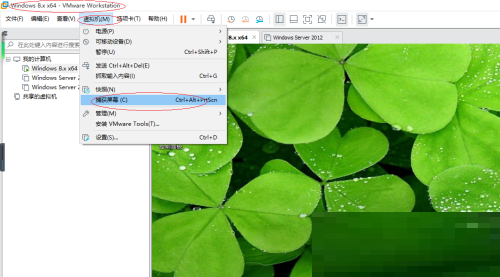
6、最后完成虚拟机截屏操作。
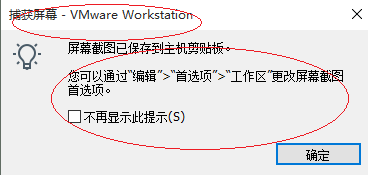
以上就是VMware Workstation怎么截屏的全部内容,更多精彩教程请关注下载之家!
相关文章
- 高途课堂怎么修改个人头像?高途课堂修改个人头像教程
- VMware Workstation怎么自定义屏幕截图路径?VMware Workstation自定义屏幕截图路径教程
- 高途课堂怎么预约报名?高途课堂预约报名教程
- 高途课堂怎么进行家长监管?高途课堂进行家长监管教程
- 高途课堂如何查看职场技能?高途课堂查看职场技能方法
- 高途课堂怎么查看隐私政策?高途课堂查看隐私政策教程
- 高途课堂怎么查看备案内容承诺公示?高途课堂查看备案内容承诺公示教程
- 高途课堂怎么设置观看40分钟提醒?高途课堂设置观看40分钟提醒教程
- 腾讯视频怎么关闭个性化视频自动播放?腾讯视频关闭个性化视频自动播放教程
- 腾讯视频怎么设置视频色彩?腾讯视频设置视频色彩教程
